
Reparo de fotos com IA
Repare suas fotos, melhore a qualidade e restaure momentos preciosos com uma solução baseada em IA.
29/03/2021 • Arquivado para: Recuperação de dados Windows • Soluções comprovadas
O EXT4 e o NTFS são dois sistemas de arquivos diferentes comumente usados para armazenar arquivos em nossos dispositivos. Cada um desses sistemas de arquivos nos fornece um conjunto próprio de áreas onde podem ter um desempenho melhor em comparação com os outros, portanto, precisamos entender mais sobre eles para escolher um para nossos requisitos. Este artigo fornece quatro maneiras diferentes de converter EXT4 para o sistema de arquivos NTFS em seu dispositivo, seja um Notbokk ou disco rígido ou qualquer outro dispositivo de armazenamento.
Uma coisa que você precisa ter em mente antes de prosseguir é que não há como fazer a conversão sem perder os dados no dispositivo, portanto, é sempre uma boa ideia copiar os dados antes de tentar a conversão.
Em muitos aspectos, o EXT4 é melhor quando comparado ao sistema de arquivos NTFS (New Technology File System), pois é mais confiável e diversificado. Enquanto EXT4 tem um esquema de nomenclatura de 255 bytes com todos os caracteres permitidos, como "?", O NTFS tem um esquema de nomenclatura de 255 caracteres que é restrito aos caracteres em uso. O problema mais significativo, porém, é com a fragmentação do arquivo, onde há uma perda de dados no dano da partição ao usar NTFS, o que não é um problema ao usar EXT4.
No entanto, o NTFS fornece melhorias em desempenho e confiabilidade. Este sistema de arquivos é compatível com quase todos os sistemas operacionais de desktop e servidor com um Driver NTFS de código aberto chamado NTFS-3G com funcionalidade de leitura e gravação. Ele também fornece um sistema de arquivo de registro em diário usando log NTFS para registrar alterações de metadados no volume, o que significa melhor recuperação de dados em caso de falhas do sistema ou movimentação de dados.
Abaixo estão quatro maneiras fáceis de converter seu sistema de arquivos EXT4 para NTFS
Passo 1: Da área de trabalho, clique duas vezes em "Meu Computador" ou "Este PC".
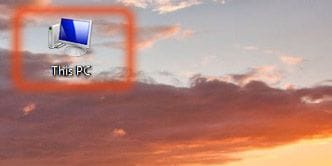
Passo 2: Clique com o botão direito na partição a ser alterada para um formato de arquivo diferente (lembre-se de salvar os dados em outro lugar para evitar perdê-los) e clique em "Formatar".
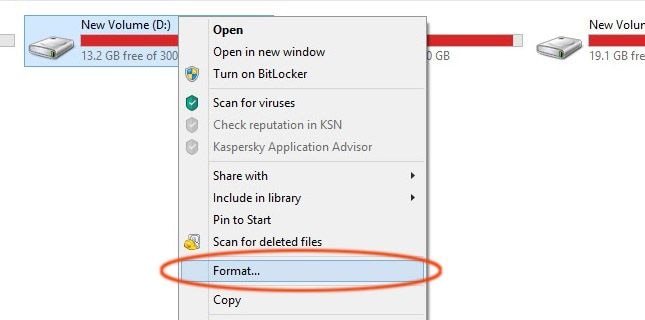
Passo 3: As opções que você obtém são EXT4 e NTFS, caso o sistema de arquivos seja EXT4 por padrão. Altere para NTFS e clique em "iniciar" para iniciar a alteração.

Passo 1: Abra o Gerenciador de disco por meio da opção "pesquisar" em seu Windows. Abra a pesquisa, digite gerenciamento de disco e clique em "criar e formatar partições de disco rígido".
Passo 2: Selecione a partição (por exemplo, "Unidade E") e clique com o botão direito para obter a opção "formato".
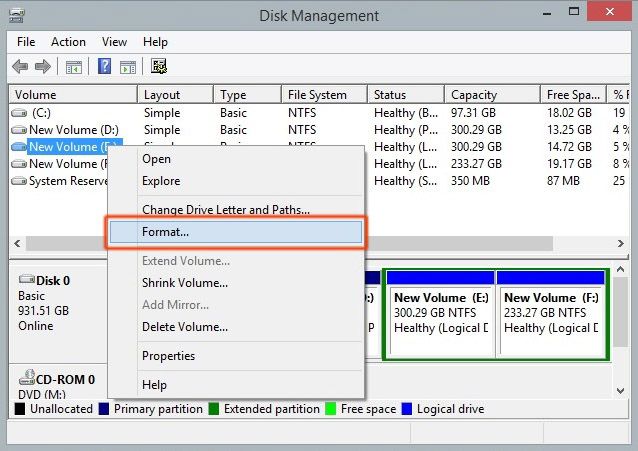
Passo 3: Altere o formato para "NTFS" e clique em "Ok" para iniciar as alterações.
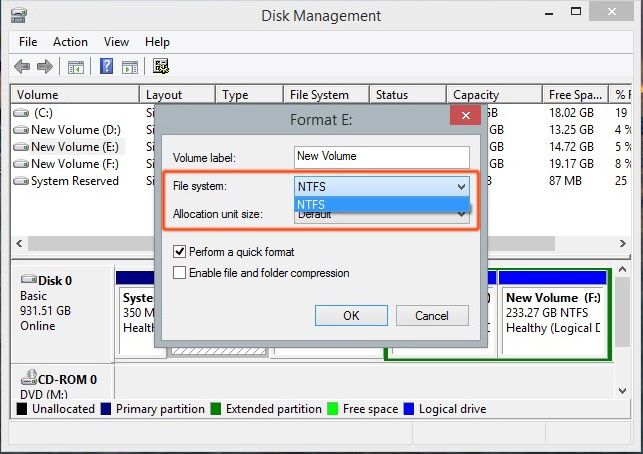
Passo 1: Vá em "pesquisar", digite diskpart e clique em "diskpart.exe".
Passo 2: Existem alguns comandos a serem usados para selecionar a partição a ser convertida, conforme mostrado na imagem abaixo.
"list volume" irá listar as partições disponíveis no seu computador
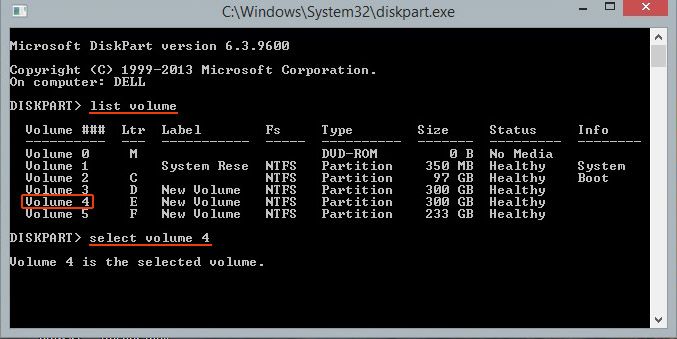
Para selecionar a partição, o Prompt de comando a ser usado é "select volume 4", se necessário, para selecionar a unidade E e assim por diante.
Passo 3: O comando a ser utilizado para iniciar a conversão é "format fs = ntfs quick" e clique em Enter que iniciará a conversão no sistema de arquivos que também mostra o andamento em porcentagem.
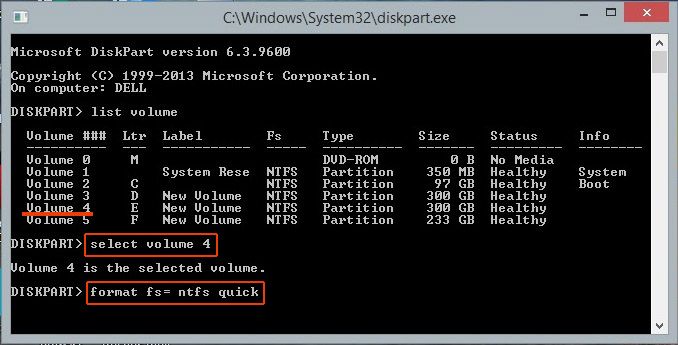
Além das formas mencionadas acima para converter seus sistemas de arquivos, há outro Software que facilita as conversões para nós. Um dos melhores Softwares disponíveis é o AOMEI que possui uma interface de usuário muito fácil, juntamente com muito mais opções além de converter seu sistema de arquivos de EXT4 para NTFS.
Passo 1: Abra o Software de partição AOMEI
Instale o programa caso não esteja no seu computador. Após a instalação, inicie o programa em sua área de trabalho.
Passo 2: Selecione a partição
Todas as partições disponíveis no dispositivo estão listadas aqui. Basta clicar com o botão direito na partição a ser convertida e clicar em "Formatar partição".
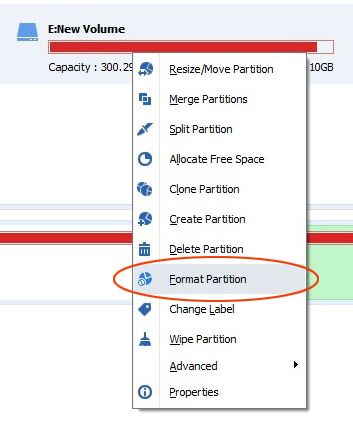
Passo 3: Converta o sistema de arquivos
Depois de clicar em Formatar, é exibida uma lista de sistemas de arquivos para os quais podem ser alterados. Tudo que você precisa fazer é selecionar "NTFS" e clicar em "OK" para iniciar a operação.
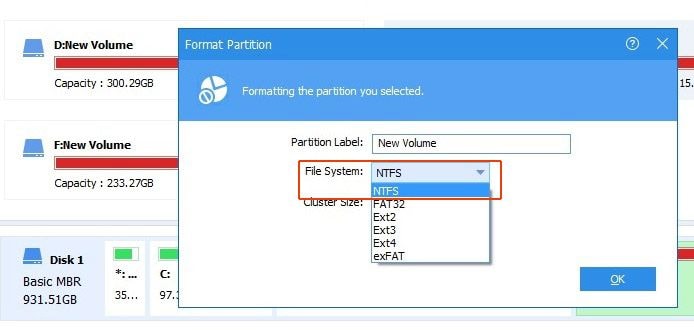
Um recurso que este Software nos oferece e que geralmente não obtemos nas opções regulares de conversão é que ele nos permite converter EXT4 para sistemas de arquivos NTFS ou qualquer outro sistema de arquivos, isso nos permite reter nossos dados das partições sendo convertidas sem ter que fazer Backup. O que nos livra da tarefa chata de salvar todos os dados em outra partição ou disco rígido, o que requer muito tempo ou, em alguns casos, um pouco mais de dinheiro para comprar os discos externos para esse fim.
Embora existam muitas opções para nos ajudar a converter EXT4 em sistemas de arquivos NFTS, sugerimos fortemente o uso do Software AMOEI, pois oferece uma opção mais segura e confiável para fazer a conversão. Sem falar no fato de que também permite realizar um grande número de operações ao fazer a conversão como redimensionar, dividir, mesclar, mover, copiar e migrar suas partições sem ter que perder ou fazer Backup dos dados. O recurso mais notável, porém, é a opção de recuperação de partição disponível, que nos permite recuperar quaisquer dados perdidos ou excluídos.
Luís Santos
chief Editor